Perzentile oder einen Mittelwert in einem Diagramm anzeigen
Wenn Sie über eine Reihe von Servern verfügen, die für Ihr Netzwerk von entscheidender Bedeutung sind, können Sie anhand des 95. Perzentils der Serververarbeitungszeit in einem Diagramm abschätzen, wie viele Server Probleme haben. Perzentile sind statistische Kennzahlen, die Ihnen zeigen können, wie ein Datenpunkt im Vergleich zu einer Gesamtverteilung im Laufe der Zeit abschneidet.
Sie können Perzentilwert- und Mittelwertberechnungen (Durchschnittsberechnungen) nur in Diagrammen anzeigen, die Datensatz oder Probenset Metriken. Datensatzmetriken sind mit Timing und Latenz verknüpft, z. B. Metriken zur Serververarbeitungszeit und zur Roundtrip-Zeit. Sampleset-Metriken bieten Zusammenfassungen detaillierter Timing-Metriken, wie z. B. die Serververarbeitungszeit, aufgeschlüsselt nach Server, Methode oder URI.
Wann Bearbeiten eines Diagramms im Metric Explorer, können Sie Perzentile oder den Mittelwert auswählen, indem Sie auf den Dropdown-Link unter dem Metriknamen des Datensatzes oder des Stichprobensatzes klicken, wie in der folgenden Abbildung dargestellt.
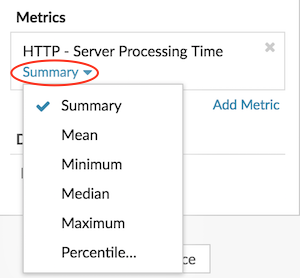
Der Metric Explorer bietet die folgenden Berechnungen für die Anzeige von Perzentilen und des Mittelwerts.
- Zusammenfassung
-
Bei Datensatzmetriken ist die Zusammenfassung ein Bereich, der die 95., 75., 50., 25. und 5. Perzentilwerte umfasst.
Beispielsweise enthält jede Linie in einem Kerzen-Chart fünf Datenpunkte. Wenn Zusammenfassung ausgewählt ist, stellt der Hauptteil der Linie den Bereich vom 25. Perzentil bis zum 75. Perzentil dar. Das mittlere Häkchen steht für das 50. Perzentil (Median). Der obere Schatten über der Körperlinie steht für das 95. Perzentil. Der untere Schatten steht für das 5. Perzentil.
Für Stichprobenmesswerte zeigt die Zusammenfassung die +/-1 Standardabweichung und die Mittelwerte an. Im Kerzen-Chart steht das vertikale Häkchen in der Linie für den Mittelwert und die oberen und unteren Schatten für die Standardabweichungswerte.
- Gemein
- Der berechnete Durchschnitt der Daten.
- Median
- Der 50. Perzentilwert einer Datensatzmetrik.
- Maximal
- Der 100. Perzentilwert einer Datensatzmetrik.
- Minimal
- Der 0-te Perzentilwert einer Datensatzmetrik.
- Perzentil
- Ein benutzerdefinierter Bereich von drei oder fünf Perzentilwerten für eine Datensatzmetrik.
Einen benutzerdefinierten Perzentilbereich anzeigen
Sie können einen benutzerdefinierten Bereich von drei oder fünf Perzentilwerten für Messwerte zur Serververarbeitungszeit oder Roundtrip-Zeit anzeigen. Sie können keine benutzerdefinierten Perzentile in einem Kreis - oder Statusdiagramm anzeigen.
Die folgenden Schritte zeigen Ihnen, wie Sie einem vorhandenen Dashboard-Diagramm einen benutzerdefinierten Perzentilbereich hinzufügen:
Before you begin
Erstellen Sie ein Diagramm und wähle eine Datensatz oder Probenset Metrik, und speichern Sie sie in einem Dashboard.- Loggen Sie sich in das ExtraHop-System ein über https://<extrahop-hostname-or-IP-address>.
- Klicken Sie oben auf der Seite auf Armaturenbretter.
-
Starte das Metric
Explorer zum Bearbeiten des Diagramms indem Sie die folgenden Schritte ausführen:
- Wählen Sie im Dashboard-Dock ein Dashboard aus, das das Diagramm enthält, das Sie bearbeiten möchten.
- Klicken Sie auf den Diagrammtitel und wählen Sie Bearbeiten.
- klicken Zusammenfassung unter dem Metriknamen.
- Wählen Perzentil... aus der Drop-down-Liste.
- Geben Sie im Feld Perzentile festlegen eine Zahl für jeden Perzentilwert ein, getrennt durch ein Komma. Um beispielsweise die 10., 30. und 80. Perzentile anzuzeigen, geben Sie 10, 30, 80.
- klicken Speichern. Ihr benutzerdefinierter Bereich wird jetzt im Diagramm angezeigt. Sie können jederzeit zwischen Ihrem benutzerdefinierten Bereich und anderen Perzentilauswahlen wie Zusammenfassung oder Maximum wechseln.
- klicken Speichern erneut, um den Metric Explorer zu schließen.
Ausreißer in Histogramm- oder Heatmap-Diagrammen filtern
Histogramm- und Heatmap-Diagramme zeigen eine Verteilung der Daten. Ausreißer können jedoch die Darstellung der Verteilung in Ihrem Diagramm verzerren, sodass es schwierig ist, Muster oder Durchschnittswerte zu erkennen. Die Standardfilteroption für diese Diagramme schließt Ausreißer aus dem Datenbereich aus und zeigt die Perzentile vom 5. bis 95. an. Sie können den Filter so ändern, dass der gesamte Datenbereich (Mindest- bis Höchstwerte), einschließlich Ausreißer, in Ihrem Diagramm angezeigt wird, indem Sie das folgende Verfahren ausführen.
- Klicken Sie auf den Diagrammtitel und wählen Sie dann Bearbeiten um das zu starten Metric Explorer.
- Klicken Sie auf Optionen Registerkarte.
- Wählen Sie in der Dropdownliste Standardfilter im Abschnitt Filter die Option Min bis Max.
- klicken Speichern um den Metric Explorer zu schließen.
Danke für deine Rückmeldung. Dürfen wir Sie kontaktieren, um weitere Fragen zu stellen?